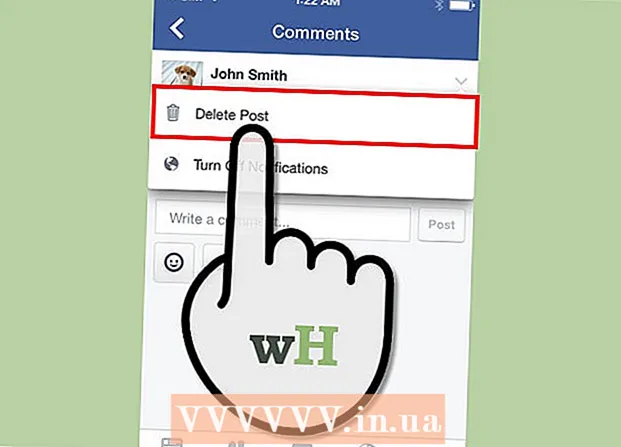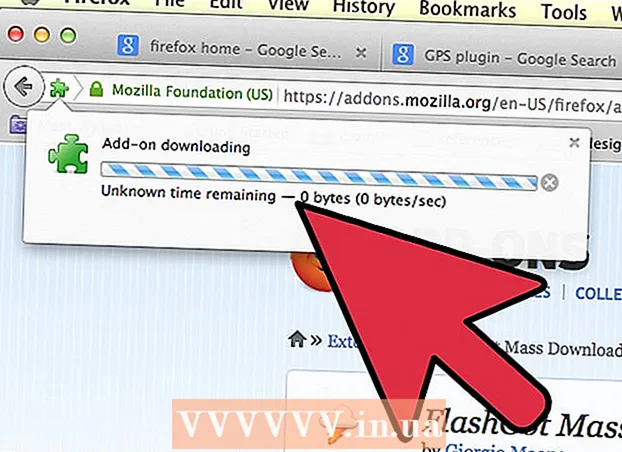Автор:
William Ramirez
Жаратылган Күнү:
16 Сентябрь 2021
Жаңыртуу Күнү:
1 Июль 2024

Мазмун
- Кадамдар
- Метод 6 6: Түз байланыш
- Метод 2 6: USB карта окуучу
- Метод 3 3: Электрондук почта
- Метод 6нын 4: Булут
- 6 -жылдын 5 -методу: iCloud
- 6 -ыкма 6: Windows XP
Санарип камералар фотографтарды ойготту, көбүбүздө болуп көрбөгөндөй чыгармачылыкка жетүүгө мүмкүндүк берди - натыйжада биз жүздөгөн сүрөттөрдү тарта баштадык!
Албетте, кичинекей камеранын экранында достор менен сүрөттөрдү көрүү мүмкүн эмес. Ошентип, сүрөттөрүңүздөн ырахат алуунун бир гана жолу (жана аларды Facebookка жүктөө) - аларды компьютериңизге жүктөө. Биз муну кантип жасоонун айрым жолдорун көрсөтөбүз.
Кадамдар
Метод 6 6: Түз байланыш
 1 USB кабелин колдонуңуз. Учурда көптөгөн камералар USB туташуу функциясын колдогондуктан, бул абдан жөнөкөй ыкма. Бирок, бул дайыма эле натыйжалуу боло бербейт, анткени бул сиздин камераңыздын, компьютериңиздин жана операциялык тутумуңуздун конкреттүү айкалышынан көз каранды.
1 USB кабелин колдонуңуз. Учурда көптөгөн камералар USB туташуу функциясын колдогондуктан, бул абдан жөнөкөй ыкма. Бирок, бул дайыма эле натыйжалуу боло бербейт, анткени бул сиздин камераңыздын, компьютериңиздин жана операциялык тутумуңуздун конкреттүү айкалышынан көз каранды.  2 Камераны өчүрүү. Электрондук түзмөктөрдү, айрыкча санарип камералар сыяктуу сезгич аппараттарды туташтырып же ажыратканда, эң биринчиден аларды өчүрүп койгонуңуз оң.
2 Камераны өчүрүү. Электрондук түзмөктөрдү, айрыкча санарип камералар сыяктуу сезгич аппараттарды туташтырып же ажыратканда, эң биринчиден аларды өчүрүп койгонуңуз оң. - Кабелдин бир учун (көбүнчө кичине сайгыч менен) камерага туташтырыңыз.

- Кабелдин экинчи учун (кең туташтыргыч) компьютериңиздин USB портуна туташтырыңыз.

- Кабелдин бир учун (көбүнчө кичине сайгыч менен) камерага туташтырыңыз.
 3 Камераны иштет. Камераңыз Дескте диск катары көрүнүшү керек.
3 Камераны иштет. Камераңыз Дескте диск катары көрүнүшү керек.
Метод 2 6: USB карта окуучу
- 1 SD карта окугучту табыңыз. Бул USB портуна туташтырылган кутуга окшогон кичинекей тышкы түзүлүш.
 2 Карта окурманы компьютериңиздеги USB портуна туташтырыңыз. Аппарат түз эле компьютерге туташа алат же бир учунда USB кабели болот.
2 Карта окурманы компьютериңиздеги USB портуна туташтырыңыз. Аппарат түз эле компьютерге туташа алат же бир учунда USB кабели болот.  3 SD картаны камераңыздан картты окуучуга салыңыз. Карта Иш столунда диск катары пайда болот.
3 SD картаны камераңыздан картты окуучуга салыңыз. Карта Иш столунда диск катары пайда болот. - Сүрөттөрдү картадан компьютериңизге сүйрөңүз. Даяр!
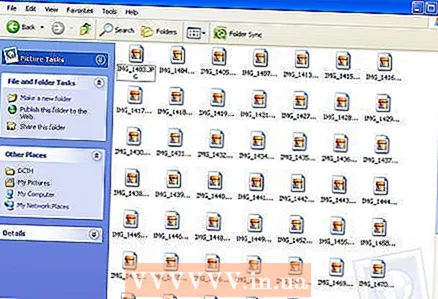
- Сүрөттөрдү картадан компьютериңизге сүйрөңүз. Даяр!
Метод 3 3: Электрондук почта
 1 Смартфонуңуздун камерасы менен сүрөткө тартыңыз. Бош Canon EOS 7D деңгээлиндеги камера эмес, бирок заманбап смартфондордун камералары сапаттуу сүрөттөрдү тартуу үчүн жетиштүү.
1 Смартфонуңуздун камерасы менен сүрөткө тартыңыз. Бош Canon EOS 7D деңгээлиндеги камера эмес, бирок заманбап смартфондордун камералары сапаттуу сүрөттөрдү тартуу үчүн жетиштүү.  2 Сүрөткө тартуу. Бардык сүрөттөр камеранын жапкычын басуудан башталат!
2 Сүрөткө тартуу. Бардык сүрөттөр камеранын жапкычын басуудан башталат! 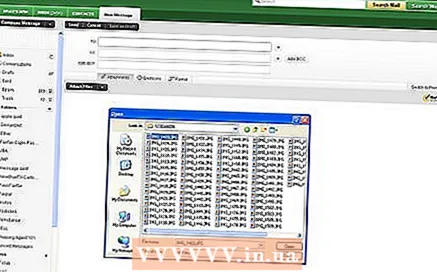 3 Жаңы электрондук почта документин түзүү. Фотону ага тиркелген файл катары тиркеп, өзүңүзгө электрондук кат жөнөтүңүз.
3 Жаңы электрондук почта документин түзүү. Фотону ага тиркелген файл катары тиркеп, өзүңүзгө электрондук кат жөнөтүңүз.
Метод 6нын 4: Булут
 1 Смартфонуңуздун камерасын колдонуңуз. Инстаграм сыяктуу кээ бир колдонмолор сүрөттөрдү автоматтык түрдө жалпы жайга жүктөшөт. Ошентип, сүрөттөрүңүз сизге же башка колдонуучуларга компьютериңизге жүктөө үчүн жеткиликтүү болот.
1 Смартфонуңуздун камерасын колдонуңуз. Инстаграм сыяктуу кээ бир колдонмолор сүрөттөрдү автоматтык түрдө жалпы жайга жүктөшөт. Ошентип, сүрөттөрүңүз сизге же башка колдонуучуларга компьютериңизге жүктөө үчүн жеткиликтүү болот.  2 Инстаграм менен сүрөткө түшүңүз. Каалооңуз боюнча чыпкаларды колдонуңуз.
2 Инстаграм менен сүрөткө түшүңүз. Каалооңуз боюнча чыпкаларды колдонуңуз. 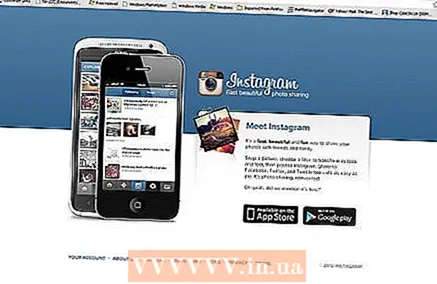 3 Сүрөттү Инстаграмга жайгаштырып, ал жерден өзүңүзгө электрондук кат жөнөтүңүз.
3 Сүрөттү Инстаграмга жайгаштырып, ал жерден өзүңүзгө электрондук кат жөнөтүңүз.
6 -жылдын 5 -методу: iCloud
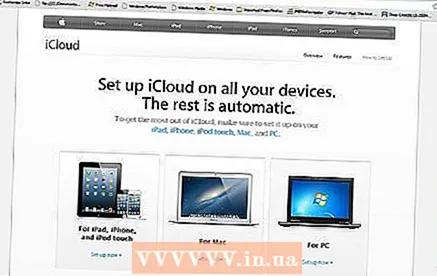 1 ICloudко өтүңүз. Бул, балким, сүрөттөрдү камераңыздан компьютериңизге өткөрүүнүн эң оңой жана эң ылдам жолу. ICloud менен iOS камераңыздын сүрөттөрү автоматтык түрдө булутка жүктөлүп, iCloud иштетилген түзмөктөргө жеткиликтүү болот, ал Mac же PC болсун.
1 ICloudко өтүңүз. Бул, балким, сүрөттөрдү камераңыздан компьютериңизге өткөрүүнүн эң оңой жана эң ылдам жолу. ICloud менен iOS камераңыздын сүрөттөрү автоматтык түрдө булутка жүктөлүп, iCloud иштетилген түзмөктөргө жеткиликтүү болот, ал Mac же PC болсун.  2 Сүрөткө тартуу. Үйгө келгенде, iPhoto, Aperture же Photo Streamди тааныган башка түзмөктү колдонуп Photo Streamге кириңиз.
2 Сүрөткө тартуу. Үйгө келгенде, iPhoto, Aperture же Photo Streamди тааныган башка түзмөктү колдонуп Photo Streamге кириңиз.
6 -ыкма 6: Windows XP
 1 Камераңызды же эстутум картасын компьютериңизге туташтырыңыз. Бул оңой кадам. Сиз камераны түздөн -түз компьютерге туташтыра аласыз, же эстутум картасын алып салып, аны компьютерге туташкан карт окурманга салсаңыз болот. Адатта туташуу USB аркылуу болот.
1 Камераңызды же эстутум картасын компьютериңизге туташтырыңыз. Бул оңой кадам. Сиз камераны түздөн -түз компьютерге туташтыра аласыз, же эстутум картасын алып салып, аны компьютерге туташкан карт окурманга салсаңыз болот. Адатта туташуу USB аркылуу болот. - Камера туташуу чебери терезеси пайда болушу керек. Эгерде ал пайда болбосо, анда аны кол менен чакырсаңыз болот: Баштоо> Аксессуарлар> Сканер же санарип камера менен иштөө үчүн уста.
 2 Сүрөттөрдү тандоо. Бул кадам сиз жылдыргыңыз келген сүрөттөрдү тандоого мүмкүндүк берет. Чебер ошондой эле сүрөттөрдү бурууга жана алар жөнүндө маалыматты, мисалы, тартылган күндү көрүүгө мүмкүнчүлүк берет. Ошентип, сиз сүрөттөр үчүн папканы эмне деп атай тургандыгыңызды өзүңүз аныктай аласыз. Көпчүлүк учурларда, сиз бардык сүрөттөрдү компьютериңиздеги бир папкага көчүрөсүз, бирок сизге маалымат керек болсо, уста сизге аны камсыз кылат.
2 Сүрөттөрдү тандоо. Бул кадам сиз жылдыргыңыз келген сүрөттөрдү тандоого мүмкүндүк берет. Чебер ошондой эле сүрөттөрдү бурууга жана алар жөнүндө маалыматты, мисалы, тартылган күндү көрүүгө мүмкүнчүлүк берет. Ошентип, сиз сүрөттөр үчүн папканы эмне деп атай тургандыгыңызды өзүңүз аныктай аласыз. Көпчүлүк учурларда, сиз бардык сүрөттөрдү компьютериңиздеги бир папкага көчүрөсүз, бирок сизге маалымат керек болсо, уста сизге аны камсыз кылат.  3 Көздөгөн папканы тандаңыз. Эми сиз эки талааны толтурушуңуз керек.
3 Көздөгөн папканы тандаңыз. Эми сиз эки талааны толтурушуңуз керек. - Биринчи талаа: "Сүрөт тобунун атын киргизиңиз." Сиз киргизген маани компьютериңизге жылдырылган ар бир файлдын атында көрүнөт. Мисалы: эгер сиз сүрөттөр 2012 -жылдын 21 -июнунда паркта тартылганын билсеңиз, анда файл тобуна "210612 - Парк" деп ат коюңуз, андан кийин ар бир файлдын аталышы бул ат менен эсептегичти камтыйт: 01, 02 ж.б. Ошентип, сиз ар бир сүрөттү аты менен аныктай аласыз.
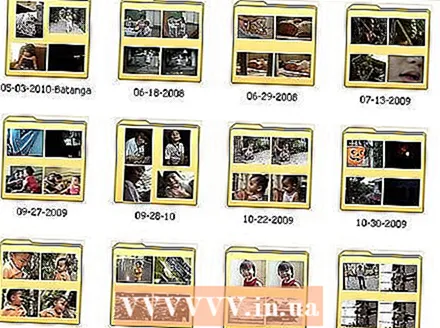
- Экинчи талаа: "Бул сүрөттөр тобун сактоо үчүн жерди тандаңыз." Бул жерде сиз сүрөттөр тобун сактагыңыз келет. "Кароо" баскычын чыкылдатыңыз (сары папка) жана катуу дискиңизде сактоочу жерди тандаңыз.
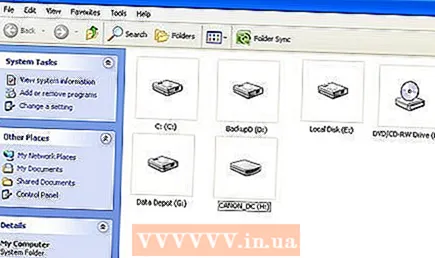
- Биринчи талаа: "Сүрөт тобунун атын киргизиңиз." Сиз киргизген маани компьютериңизге жылдырылган ар бир файлдын атында көрүнөт. Мисалы: эгер сиз сүрөттөр 2012 -жылдын 21 -июнунда паркта тартылганын билсеңиз, анда файл тобуна "210612 - Парк" деп ат коюңуз, андан кийин ар бир файлдын аталышы бул ат менен эсептегичти камтыйт: 01, 02 ж.б. Ошентип, сиз ар бир сүрөттү аты менен аныктай аласыз.
 4 Көчүрүү бүткөнчө күтө туруңуз. Көздөгөн папканы текшериңиз - бардык сүрөттөр анда болушу керек.
4 Көчүрүү бүткөнчө күтө туруңуз. Көздөгөн папканы текшериңиз - бардык сүрөттөр анда болушу керек.  5 Эскертүү: Бул ыкма Windows XPде гана иштейт.
5 Эскертүү: Бул ыкма Windows XPде гана иштейт.